Crear una carpeta compartida en un NAS Asustor es un proceso sencillo que te permitirá acceder y gestionar archivos desde diferentes dispositivos en la red. Aquí te explico los pasos detalladamente:
Paso 1: Acceder a ADM (Asustor Data Master)
- Accede a la interfaz web de tu NAS Asustor:
- Abre un navegador web e ingresa la dirección IP de tu NAS Asustor.
- Alternativamente, usa «Asustor Control Center» para encontrar el NAS automáticamente y hacer clic en «Abrir».
- Inicia sesión:
- Ingresa tu nombre de usuario y contraseña. El usuario predeterminado es
admin(cámbialo si no lo has hecho por seguridad).
- Ingresa tu nombre de usuario y contraseña. El usuario predeterminado es
Paso 2: Abrir File Explorer
- Accede a «File Explorer»:
- En el panel principal de ADM, haz clic en el ícono de «File Explorer».

Paso 3: Crear una Nueva Carpeta Compartida
- Haz clic en «Crear» o «Añadir»:
- Pulsa el botón «Crear» para iniciar el asistente de configuración.

- Define el nombre de la carpeta:
- Ingresa un nombre claro para la carpeta, en este ejemplo se llamará «NAS_ASUSTOR«.
- Selecciona el volumen dónde quieres que se establezca la carpeta compartida.
- Activa o no si quieres disponer de la papelera de reciclaje en esta carpeta.
- Selecciona los derechos de acceso a la carpeta, en este paso solo para usuarios administrador.
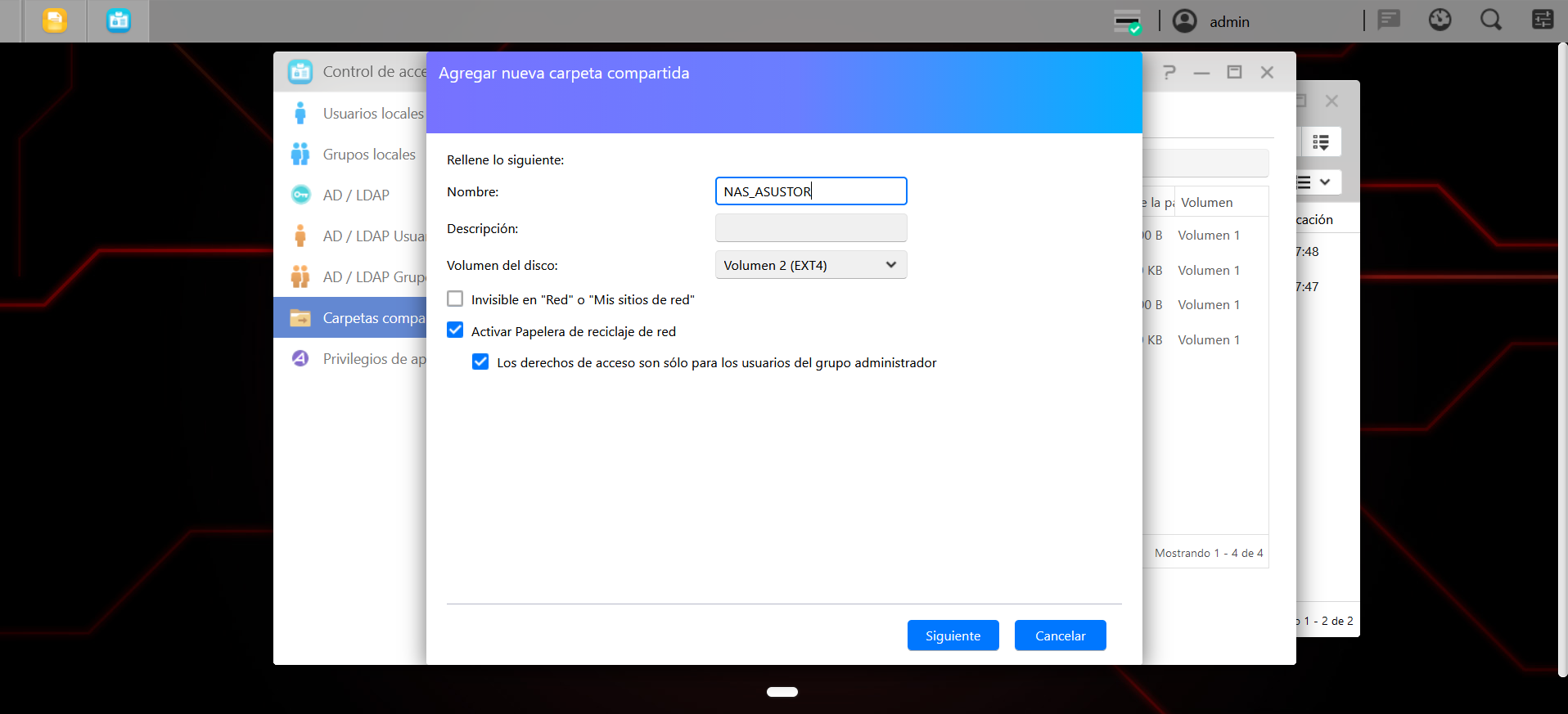
Definimos los permisos de la nueva carpeta compartida:
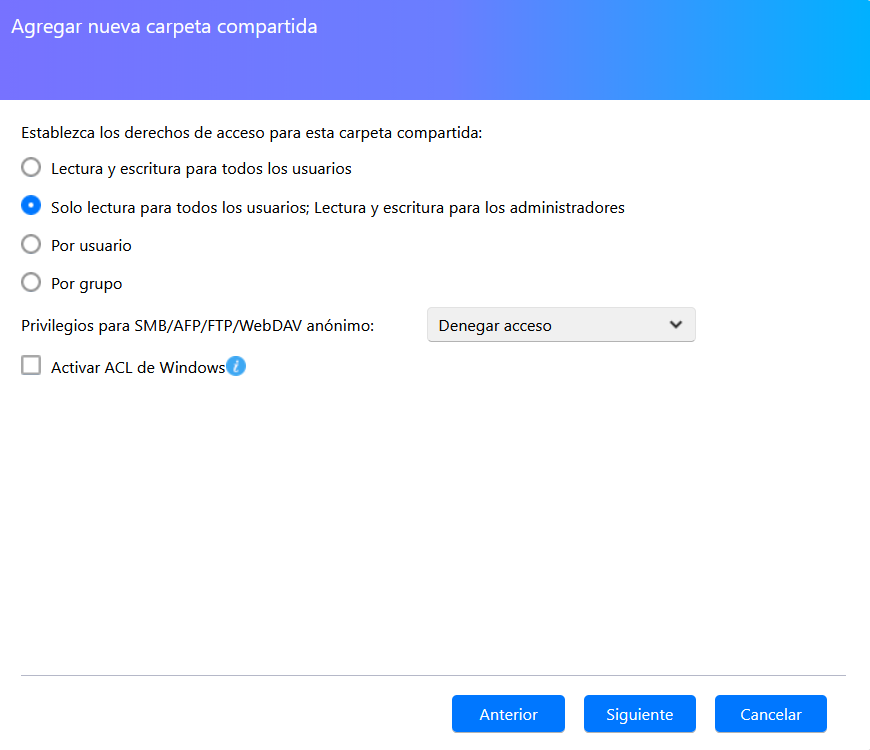
Elegimos si queremos cifrar o no la carpeta compartida:
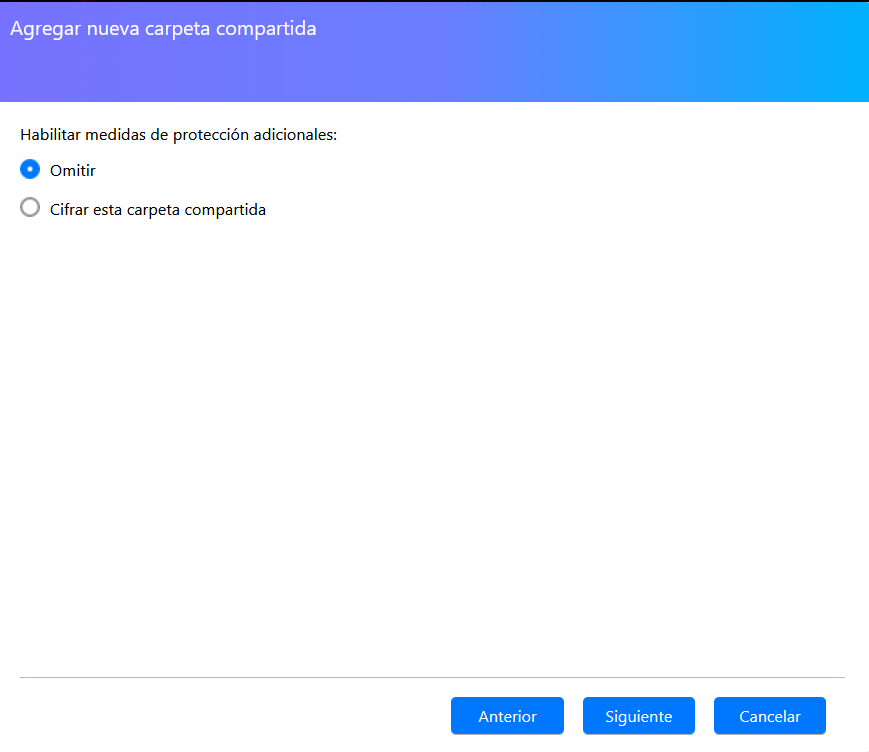
Paso 4: Finalizar y Verificar
- Confirma la creación:
- Revisa la configuración y haz clic en «Finalizar» o «Guardar».
- Verifica la carpeta:
- Asegúrate de que la carpeta compartida aparece en la lista y que los permisos son correctos.
- Prueba el acceso:
- Desde otro dispositivo en la red, intenta acceder a la carpeta compartida usando las credenciales configuradas.
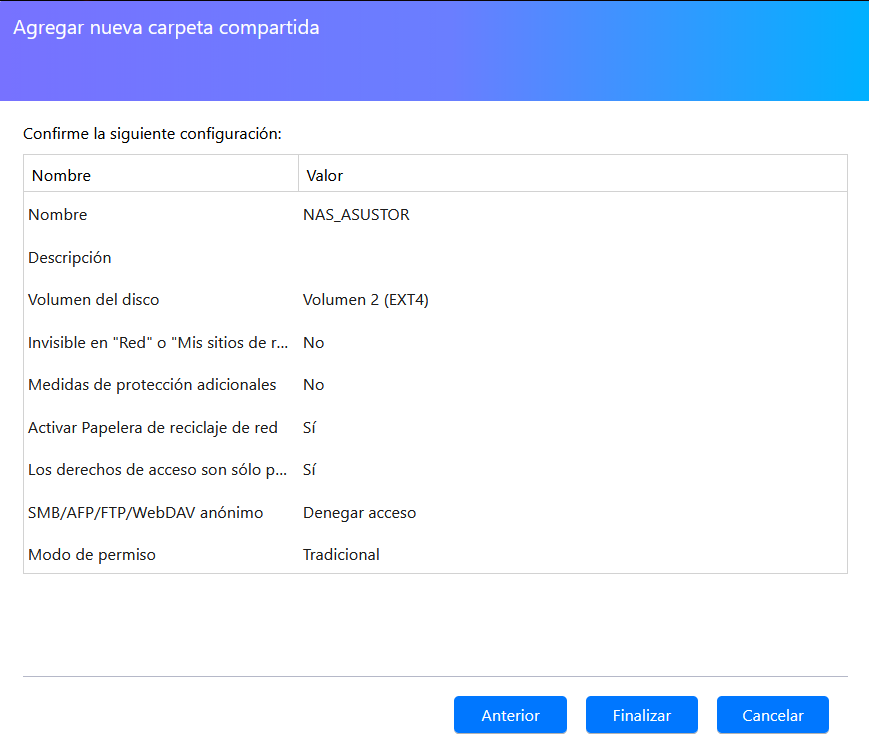
Paso 5: Configurar Permisos y Opciones
- Selecciona la ubicación de almacenamiento:
- Elige el volumen donde deseas crear la carpeta si tienes más de uno.
- Configura permisos de acceso:
- Asigna permisos a usuarios y grupos específicos.
- Puedes definir permisos de lectura, escritura o administración completa.
- Habilita servicios de red (opcional):
- Activa los servicios SMB, AFP, NFS, o FTP si necesitas acceso desde diferentes protocolos.
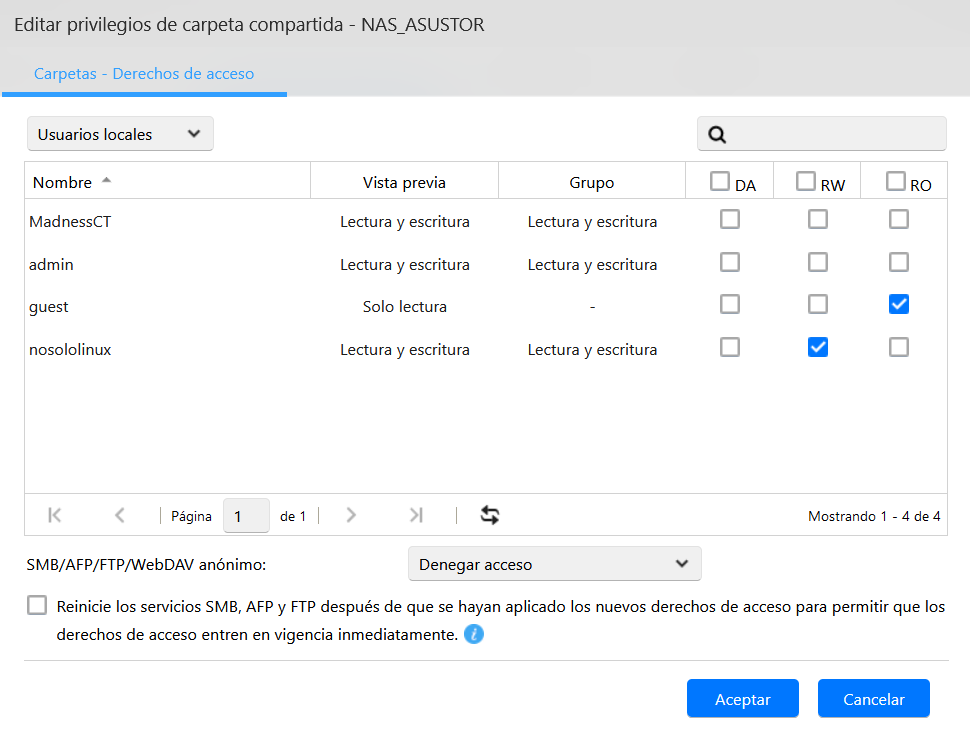
Probamos a acceder a la nueva carpeta compartida desde un equipo Windows:
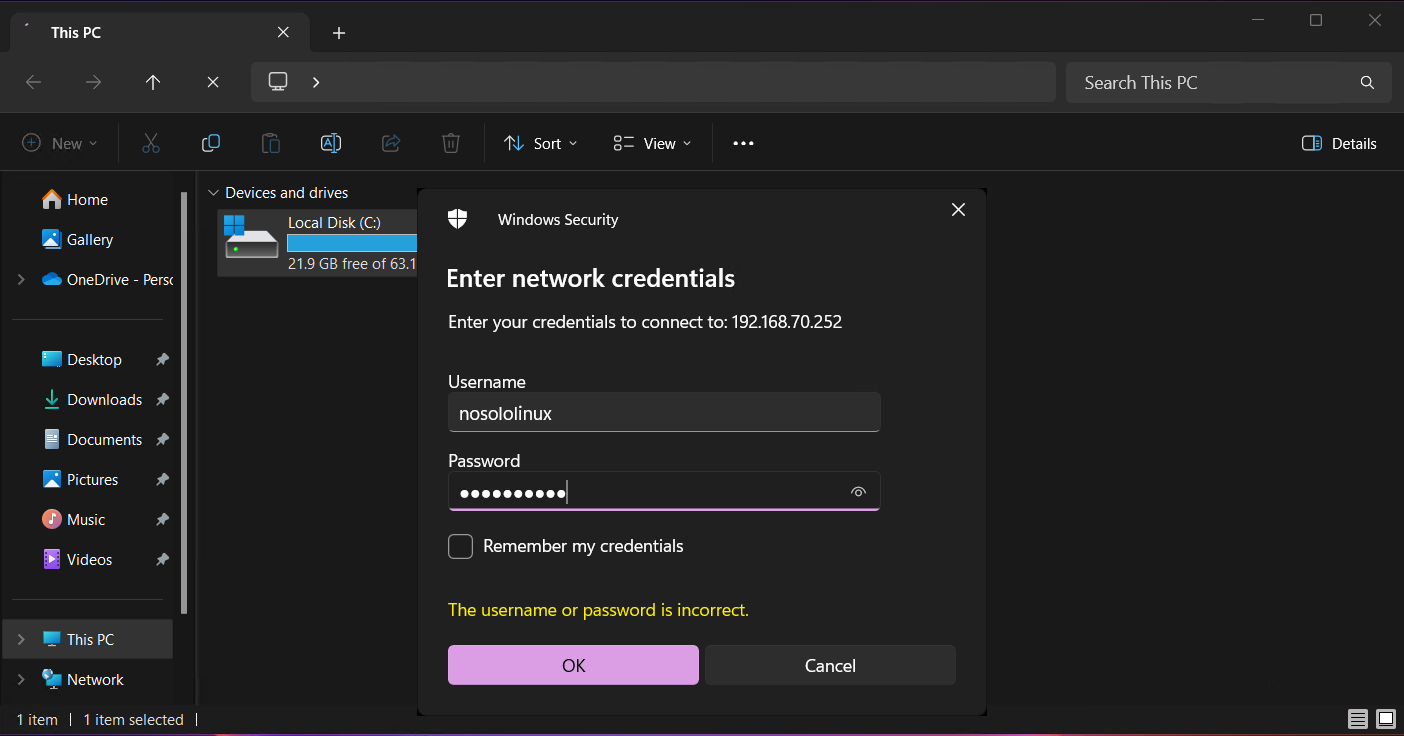
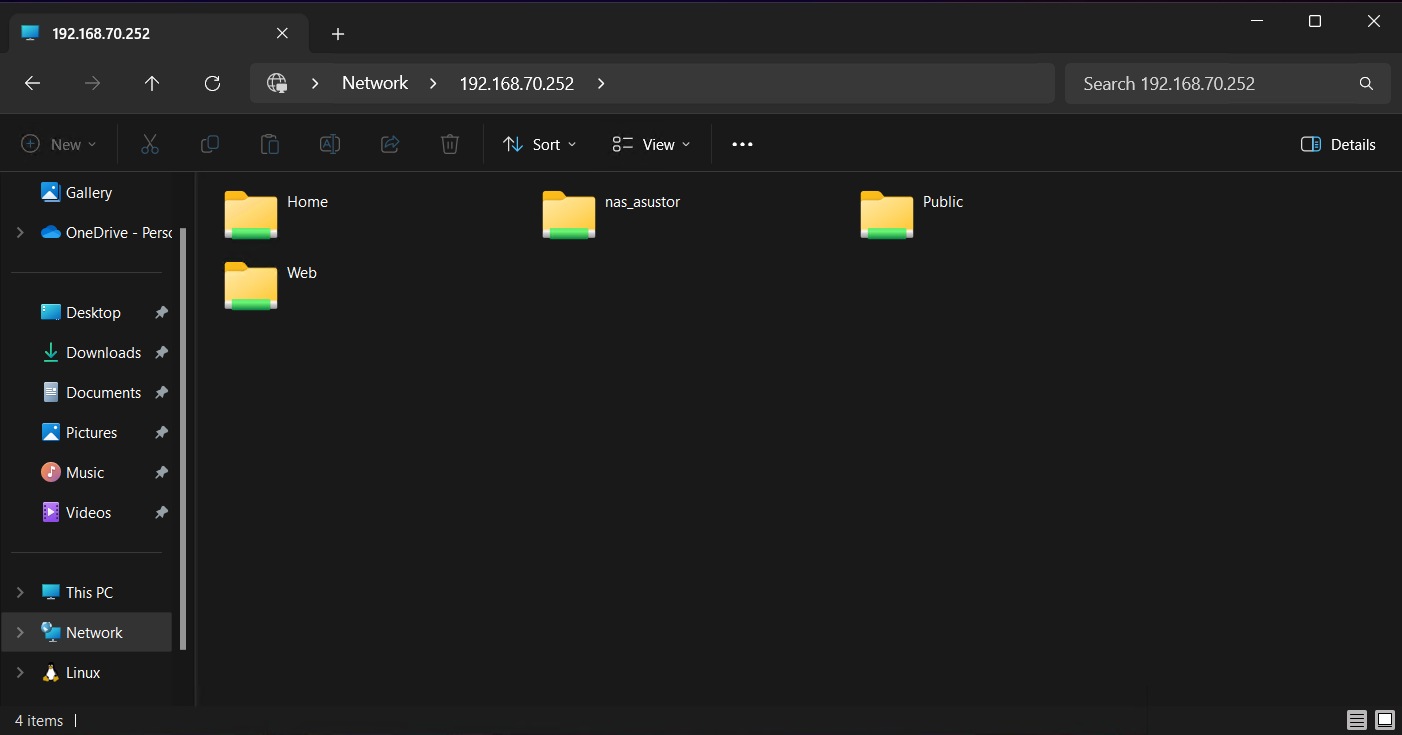
Y pegamos un fichero en la carpeta para probar los permisos de escritura:
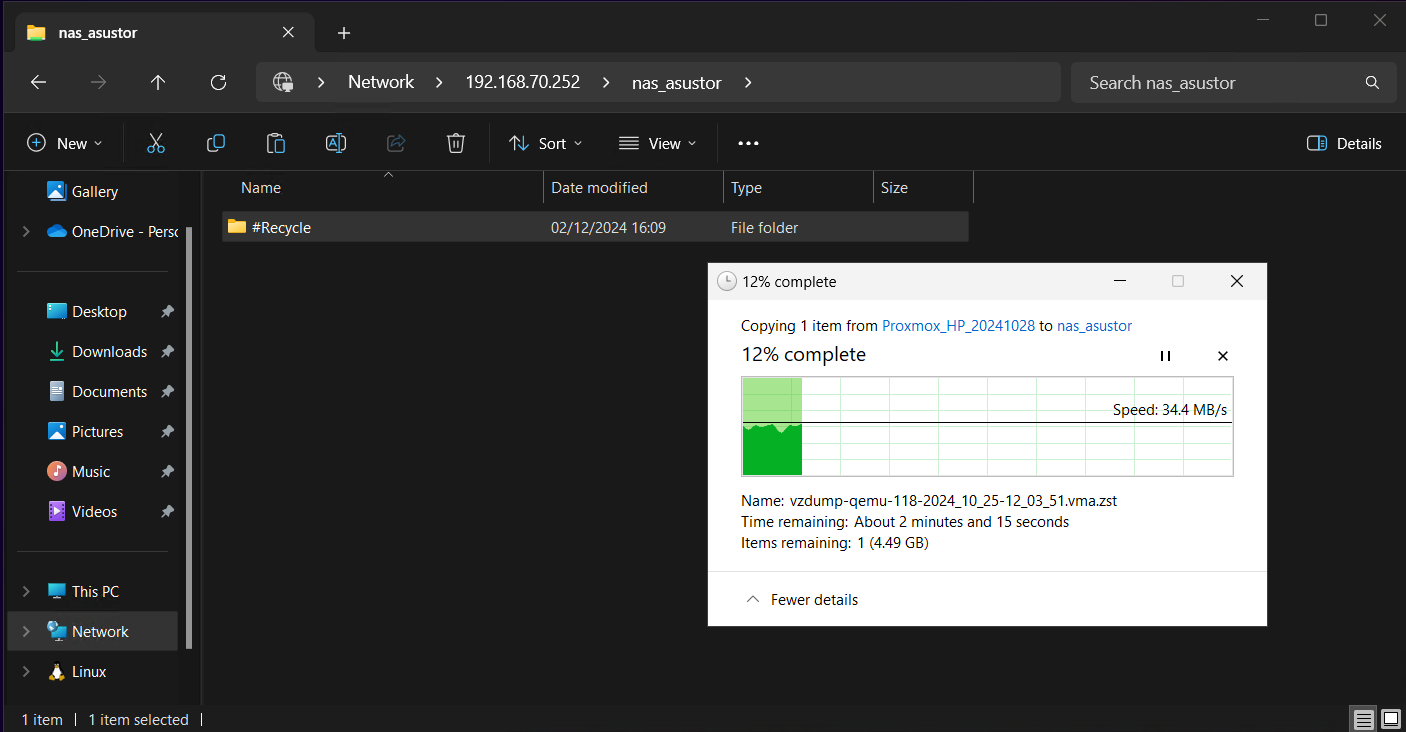
En resumen, crear una carpeta compartida en un NAS Asustor es un proceso sencillo que implica acceder a ADM, configurar los permisos de acceso y personalizar las opciones según tus necesidades.
En el próximo post veremos cómo utilizar esta carpeta compartida para almacenar los backups de nuestro Proxmox.


